Mietitkö, seuraako Apple Watchi askeleita? Ja jos kyllä, mistä löydät Apple Watchin vaiheet? Olet päässyt oikealle sivulle. Tässä kerromme sinulle erilaisia tapoja nähdä päivittäiset ja kokonaisaskeli Apple Watchissa.
Kaikissa Apple Watcheissa on sisäänrakennettu askelmittari, eli niissä on askelseurantaominaisuus. Apple Watch alkaa automaattisesti laskea vaiheita, kun otat kellon käyttöön ensimmäisen kerran. Katsotaanpa, miten näet vaiheet Apple Watchissa.
Tapa 1: Päivittäisten vaiheiden tarkistaminen Apple Watchissa Activity App-sovelluksella
Vaihe 1: Paina Apple Watchin Digital Crown avataksesi sovellusnäytön.
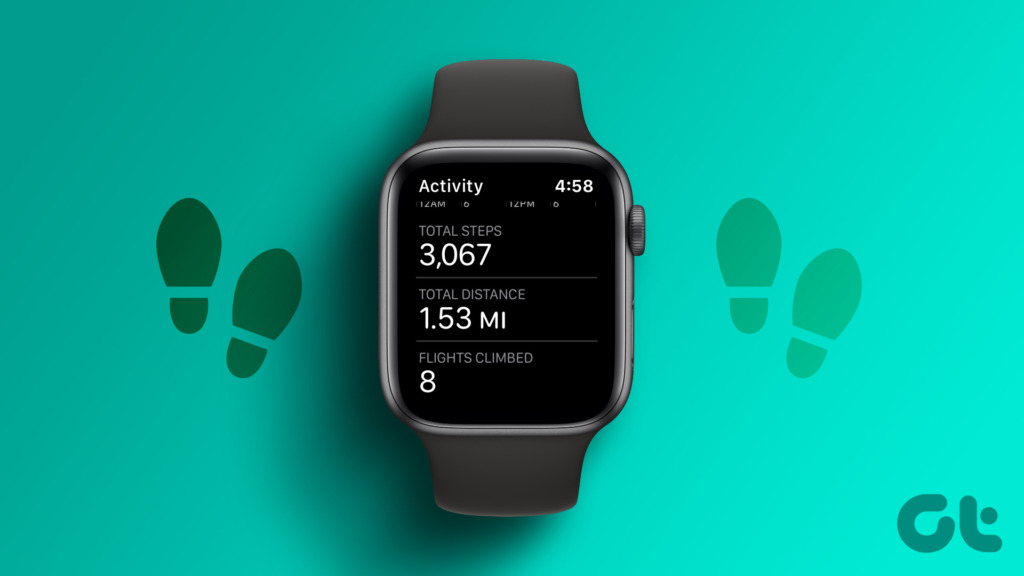
Vaihe 2: Napauta Activity-sovellusta.
Vaihe 3: Näet aktiviteettipiirejä. Vieritä alaspäin, kunnes näet Total Steps-ruudun. Tämä laatikko näyttää päivittäisten askelten kokonaismäärän, eli kuluvan päivän askeleet.
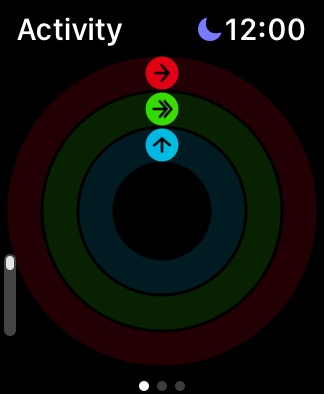
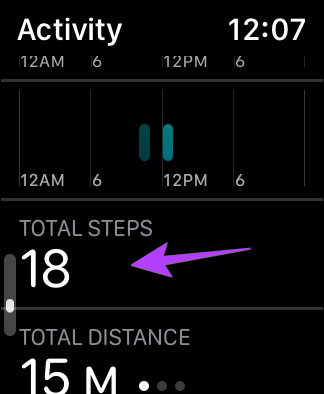
Vinkki: Opi muokkaamaan toimintatavoitteita Apple Watchissa.
Tapa 2: Kuinka nähdä vaiheesi Apple Watchissa kellotaulun avulla
Jos käyttämässäsi kellotaulussa on toimintoon liittyvä ongelma, voit avata toiminnon napauttamalla sitä. sovellus suoraan kellotaulusta. Vieritä sitten Activity-sovelluksessa alaspäin ja etsi askeleet yhteensä.
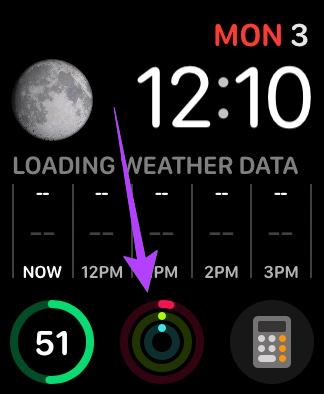
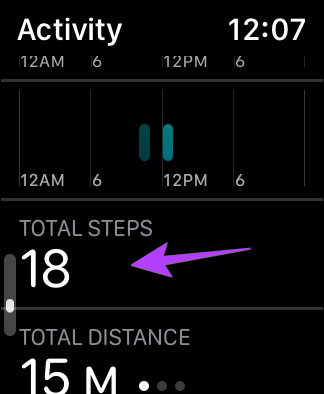
Ammattilaisen vinkki: Voit lisätä aktiivisuusongelman suosikkikellotauluusi pitämällä kellotaulua painettuna siirtyäksesi muokkaustilaan. Napauta Muokkaa. Pyyhkäise sitten vasemmalle päästäksesi Komplikaatiot-näyttöön. Napauta komplikaatiota, jonka haluat korvata, ja valitse Toiminto. Opi myös luomaan mukautettu Apple Watch-kasvo.
Tapa 3: Tarkista vaiheet iPhonen Fitness-sovelluksella
Jos haluat tarkistaa askeleet pariksi liitetystä iPhonesta, voit tehdä sen helposti Apple Fitness-sovelluksella.
Vaihe 1: Avaa Apple Fitness-sovellus iPhonessasi.
Vaihe 2: Näet päivittäisen askelmääräsi heti Toiminto-ruudun päänäyttöön.
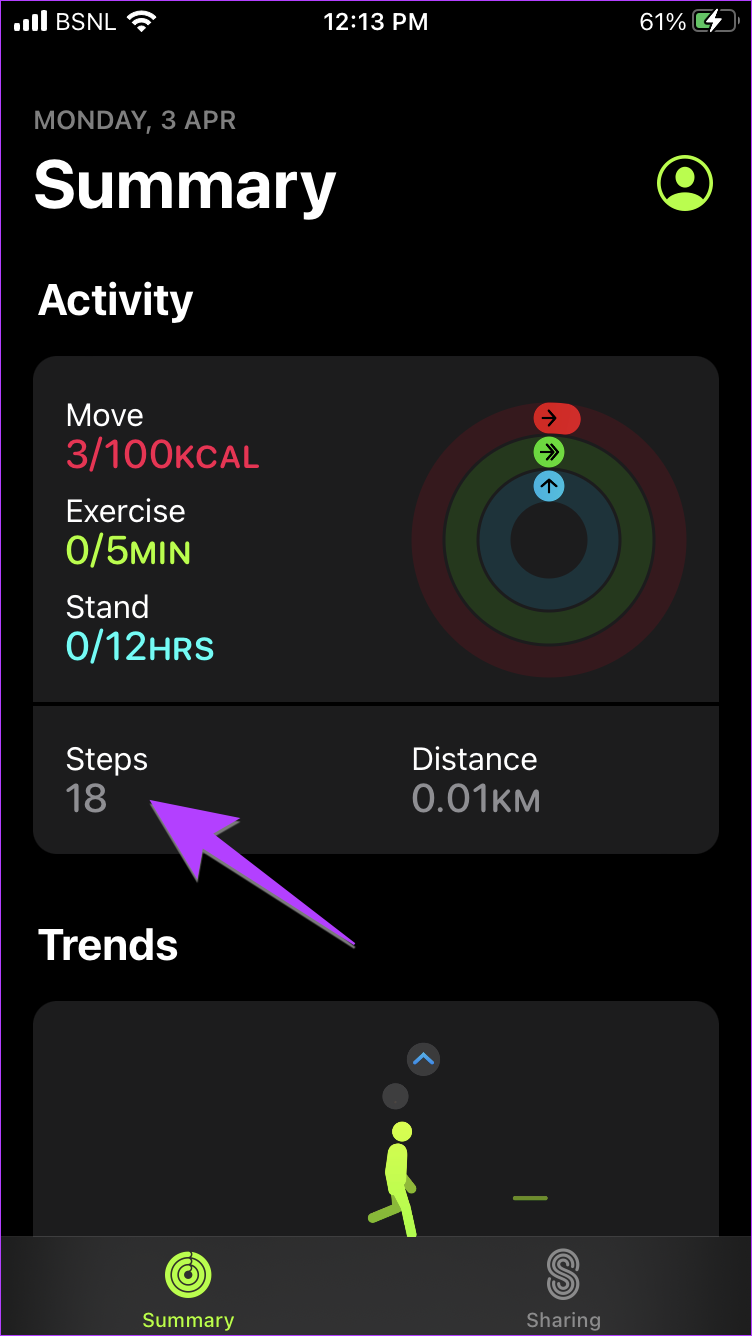
Tapa 4: Vaiheiden tarkasteleminen Apple Watchissa iPhonen Health App-sovelluksen avulla
Fitness-sovelluksen lisäksi voit myös käyttää Apple Health-sovellusta nähdäksesi vaiheet. Toimi näin:
Vaihe 1: Avaa Health-sovellus iPhonessa.
Vaihe 2: Näet vaiheet päänäytön Suosikit-osiossa.
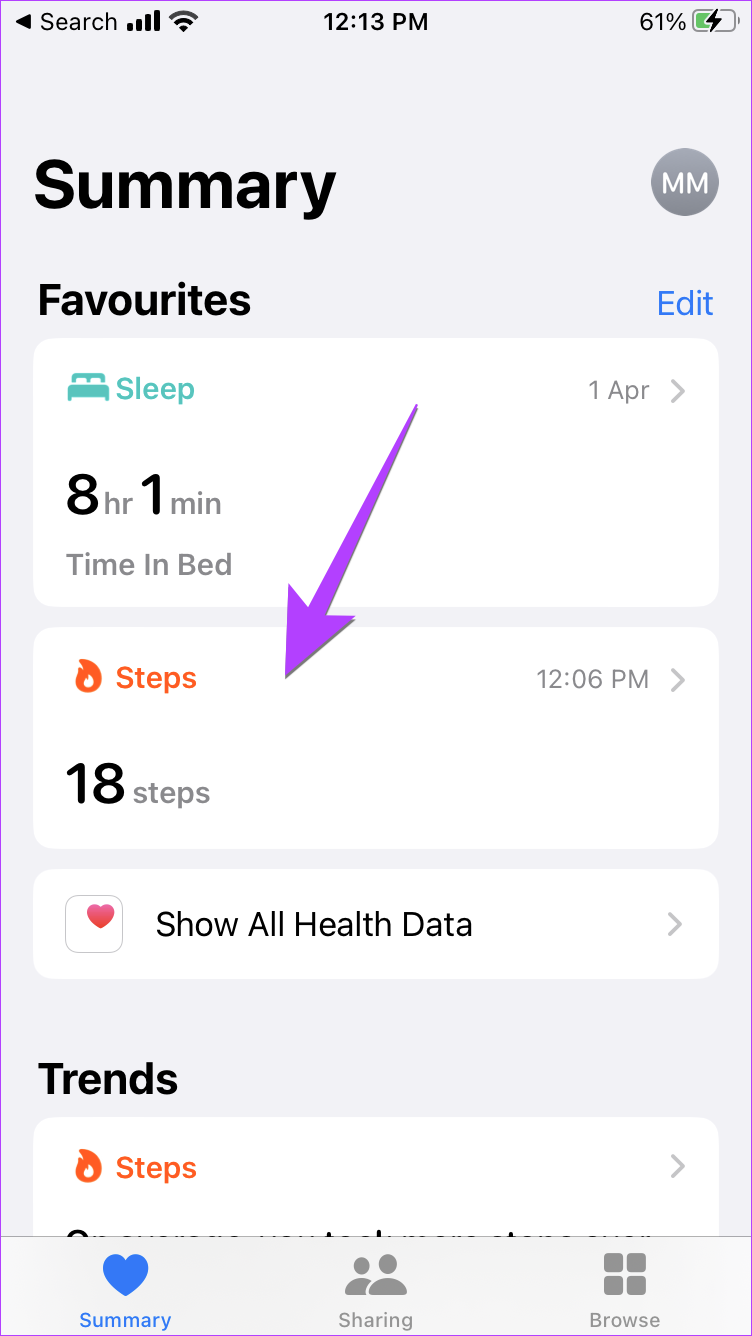
Vaihe 3: Jos et löydä Vaiheet-osiota, napauta Näytä kaikki terveystiedot.
Vaihe 4: Vieritä alas ja napauta Vaiheet nähdäksesi päivittäisen tai aiemman vaihehistoriasi.
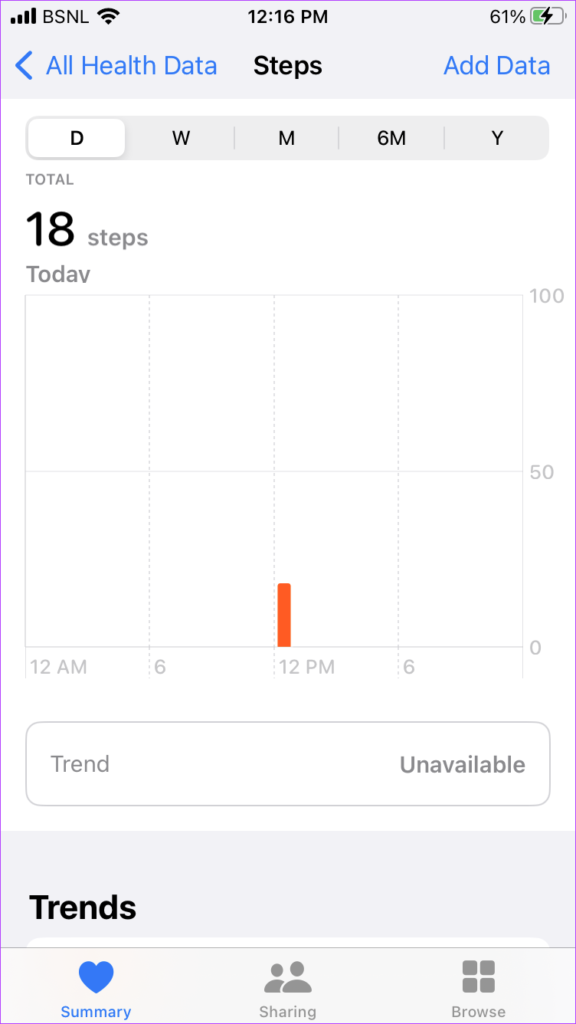
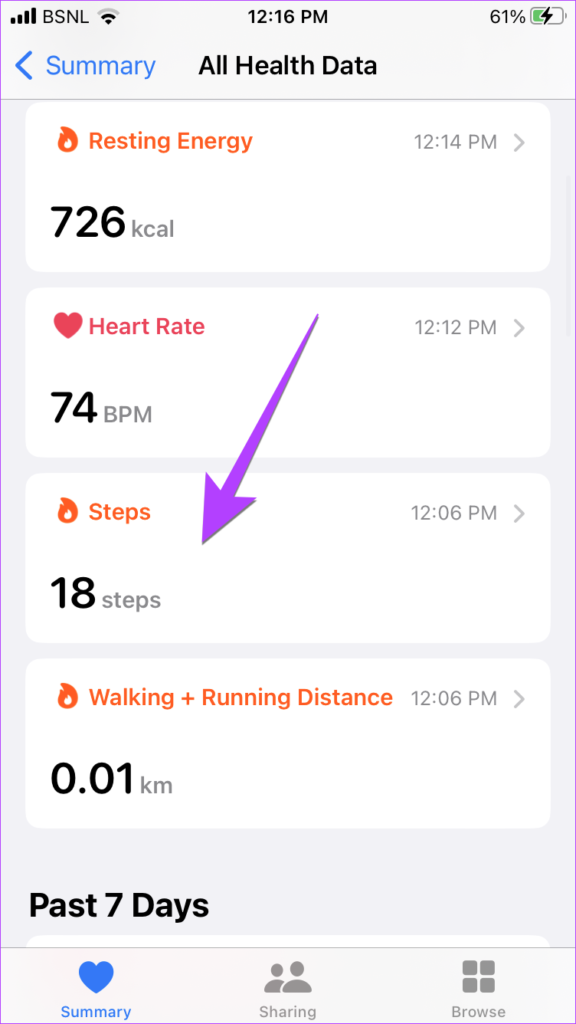
Vinkki: Katso parhaat vinkit ja temput Apple Health-sovelluksen käyttämiseen.
Tapa 5: Katso viikoittainen yhteenveto vaiheista Apple Watchissa
Vaihe 1: Avaa Activity-sovellus Apple Watchissa.
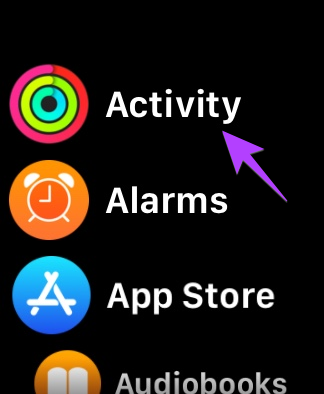
Vaihe 2: Vieritä alas Toimintakaavionäytön alaosaan ja napauta Viikkoyhteenveto.
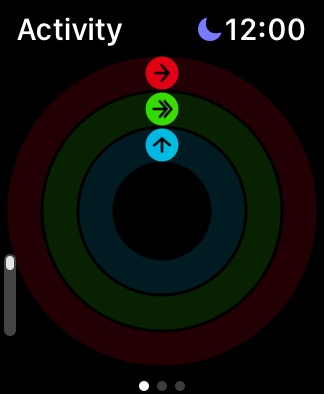
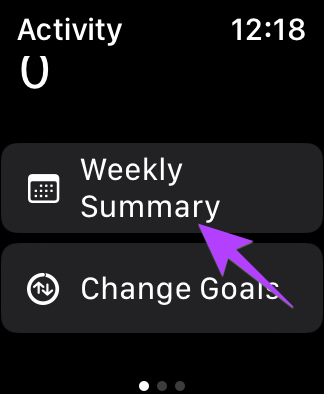
Vaihe 3: Vieritä jälleen alaspäin, niin näet kyseisen viikon aikana suorittamiesi vaiheiden kokonaismäärän.
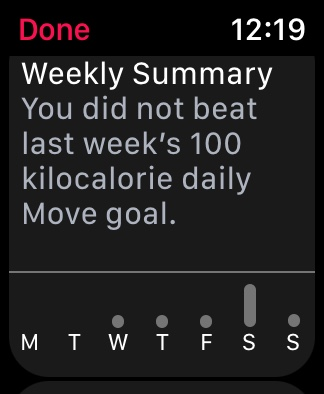
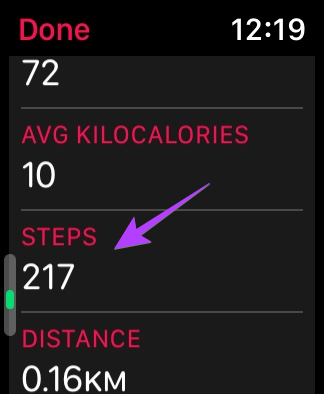
Menetelmä 6: Aiempien päivien vaiheiden tarkasteleminen Apple Watchissa
Vaikka näet viikoittaisen yhteenvedon vaiheista Apple Watchista, et voi nähdä edellisen päivän vaiheita tai katsella todellista askelhistoriaa suoraan kellosta. Mutta onneksi voit tehdä sen iPhonellasi käyttämällä sekä Fitness-että Health-sovelluksia.
1. Fitness-sovelluksen käyttäminen
Vaihe 1: Avaa Fitness-sovellus puhelimessasi.
Vaihe 2: Napauta Steps tai missä tahansa toimintoalueella.
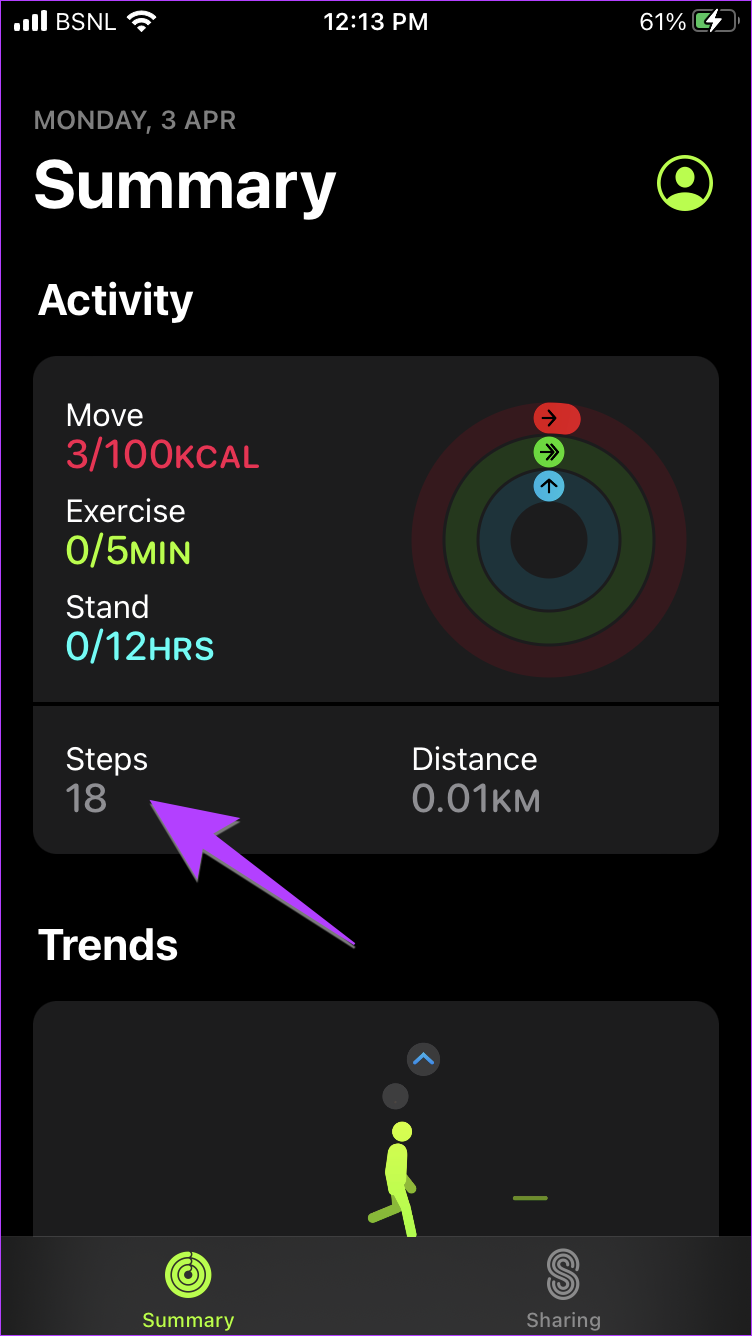
Vaihe 3: Pyyhkäise oikealle useita kertoja tai napauta yläreunassa olevaa viikonpäivää valitaksesi päivä, jonka vaiheet haluat tarkistaa. Kun olet valinnut, vieritä alaspäin ja näet kyseisenä päivänä suoritetut vaiheet.
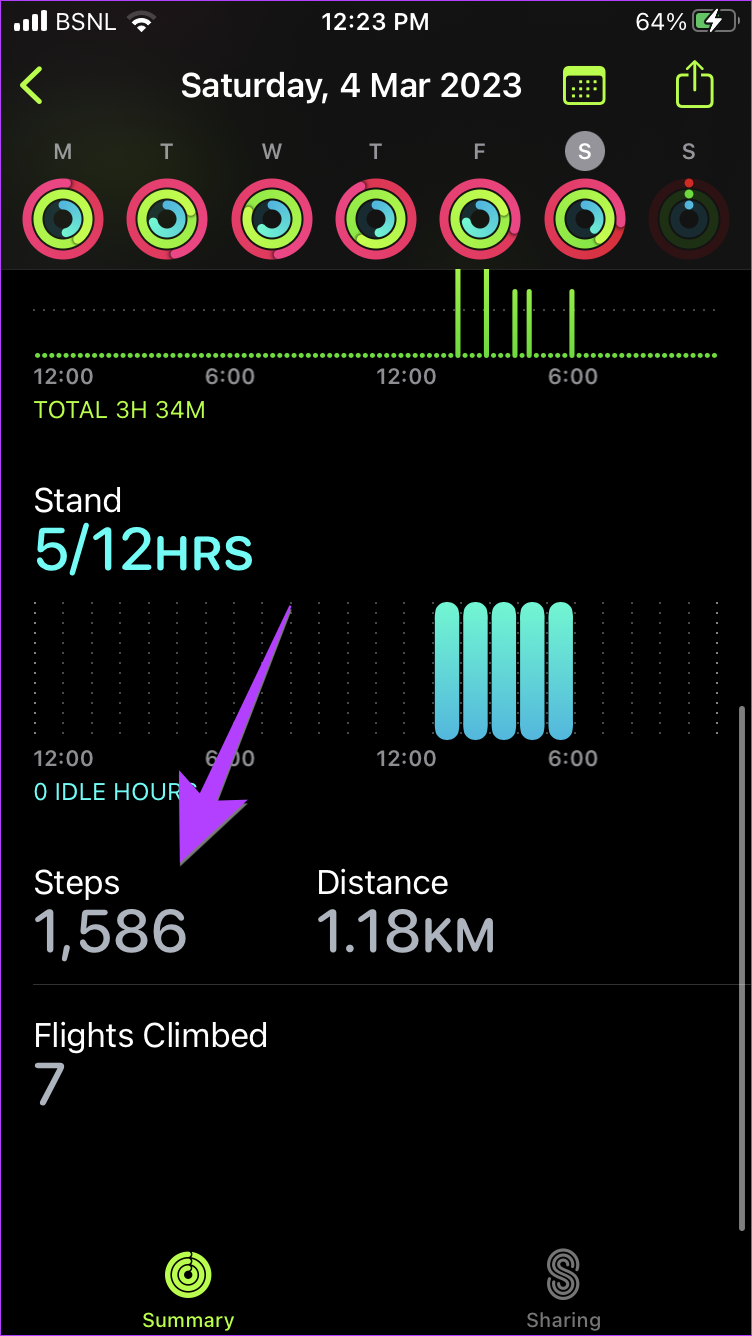
Provinkki: Napauta yläreunassa olevaa kalenterikuvaketta valitaksesi päivä, jonka vaiheet haluat tarkistaa.
2. Terveys-sovelluksen käyttäminen
Vaihe 1: Avaa Terveys-sovellus puhelimessasi.
Vaihe 2: Napauta Vaiheet-osiota nähdäksesi vaiheidesi historian.
Vaihe 3: Vaihda päivää pyyhkäisemällä oikealle tai napauta yläreunassa olevia vaihtoehtoja, kuten viikoittain (W), kuukausittain (M) jne. saadaksesi yleiskuvan suoritetut vaiheet.
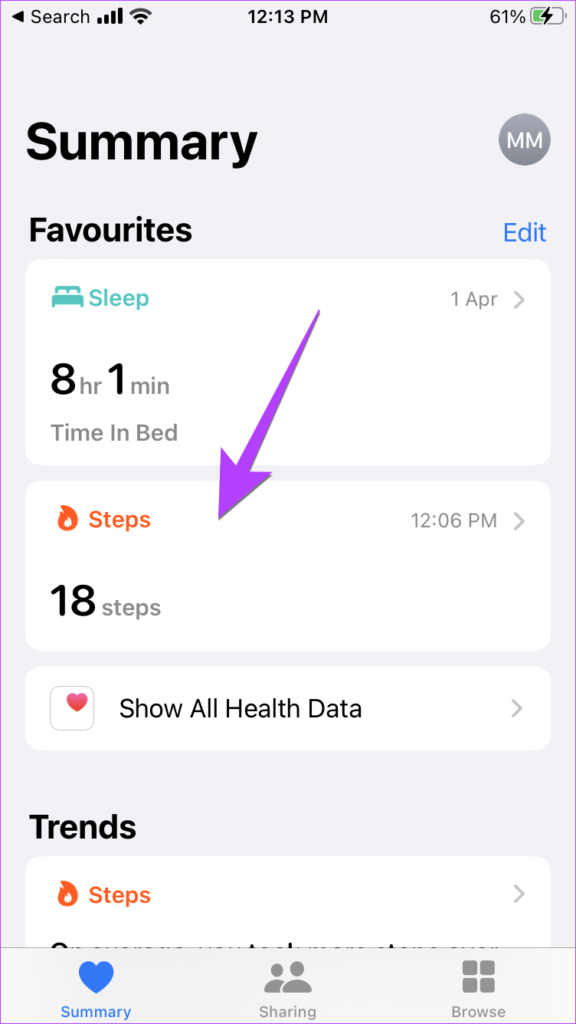
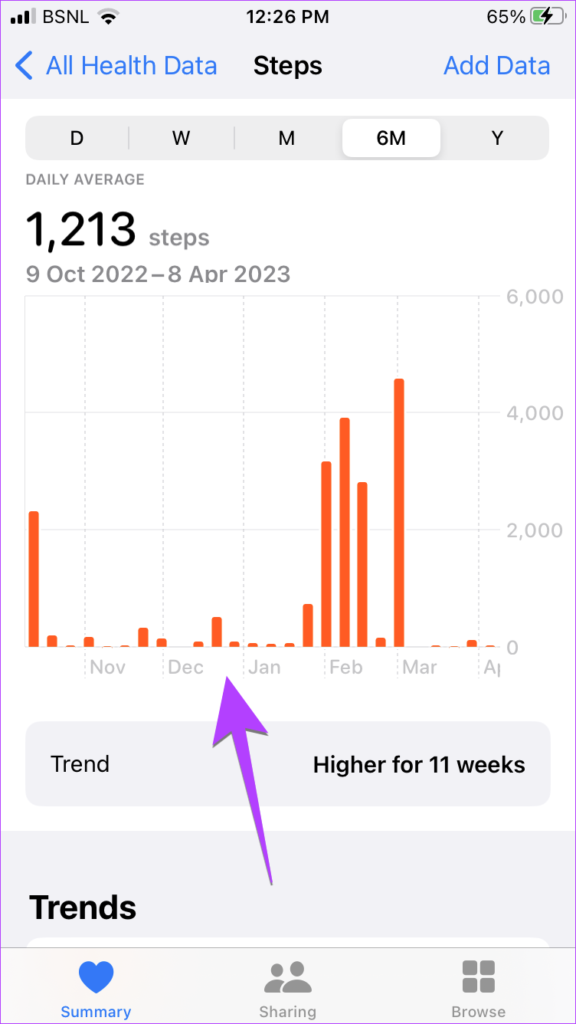
Vinkki: tutustu tärkeimpiin terveysominaisuuksiin, joita sinun tulee käyttää iPhonessasi.
Miksi en näe vaiheitani Apple Watchissa
Jos Apple Watch ei seuraa vaiheita, kokeile alla olevia korjauksia.
1. Käynnistä kello uudelleen ja käytä sitä oikein
Aloita vianetsintä käynnistämällä Apple Watch uudelleen. Usein tämä yksinkertainen hakkerointi korjaa ongelman. Varmista sitten, että käytät kelloa oikein. Yritä pitää se ranteen lähellä.
2. Ota ranteen tunnistus käyttöön
Varmista, että ranteentunnistus on käytössä Apple Watchissasi. Siirry Apple Watchin asetuksiin ja sitten Pääsykoodi ja ota käyttöön kytkin Rannetunnistuksen vieressä.
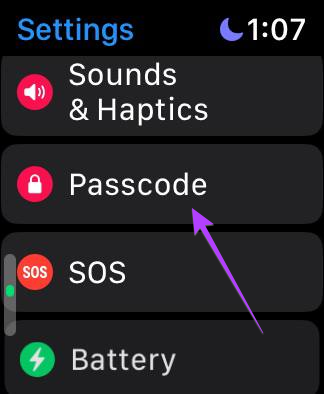
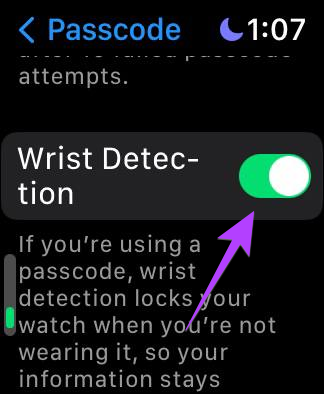
3. Ota kuntoseuranta käyttöön
Avaa Apple Watch-sovellus iPhonessa ja siirry kohtaan Tietosuoja. Ota käyttöön Fitness Tracking-kohdan vieressä oleva kytkin. Voit myös yrittää nollata samalla näytöllä olevat kuntokalibrointitiedot.
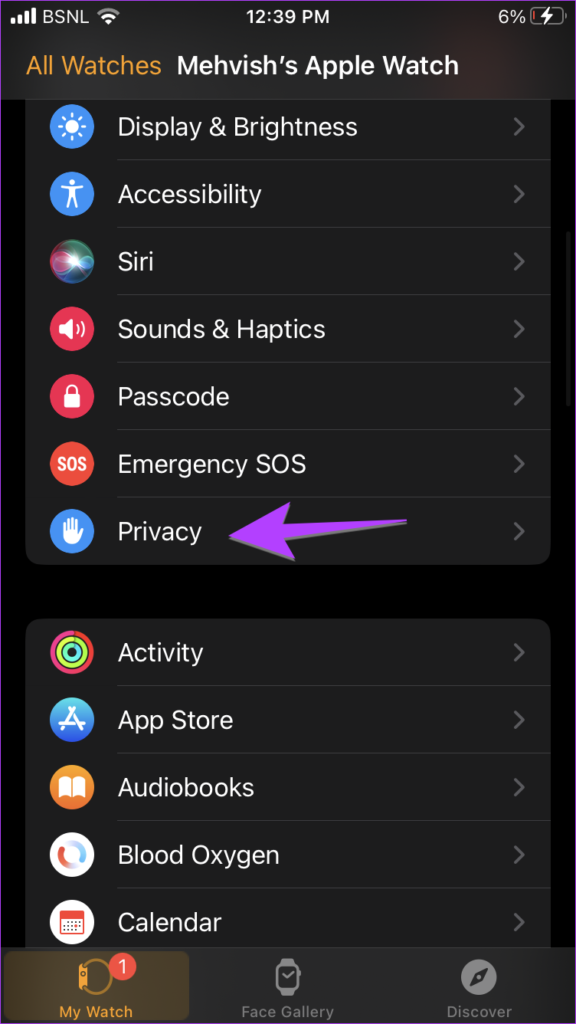
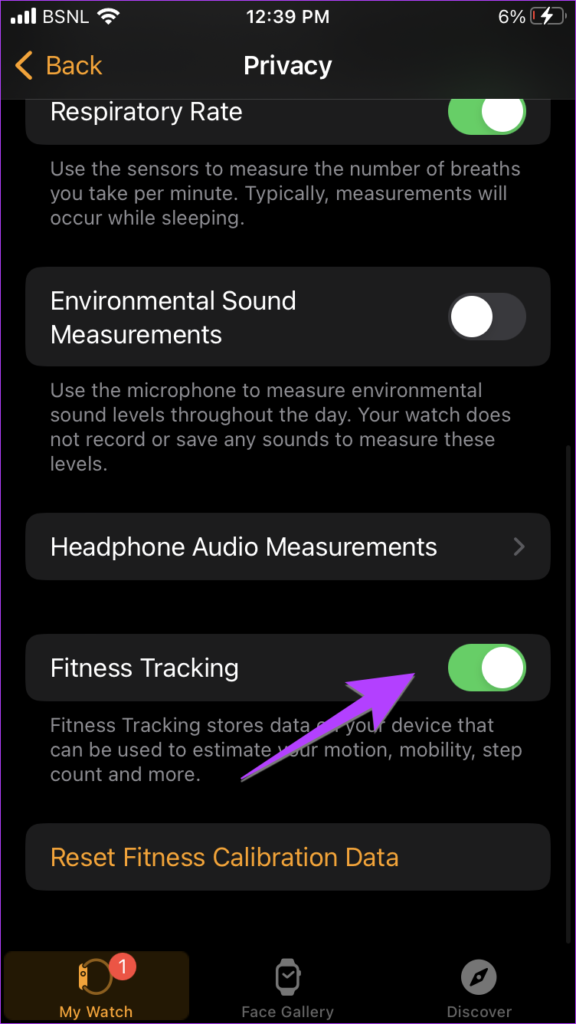
4. Muodosta kellon pariliitos
Poista lopuksi Apple Watchin ja iPhonen pariliitos ja yhdistä se uudelleen. Toivottavasti kellosi alkaa seurata vaiheita ja sinun pitäisi nähdä vaiheet Apple Watchissa.
Usein kysyttyä Apple Watchin vaiheista
1. Kuinka askeleet näytetään Apple Watchin kasvoissa?
Valitettavasti Apple ei tarjoa alkuperäistä tapaa näyttää päivittäisiä askeleita millään kellotaululla. Voit kuitenkin tehdä sen käyttämällä kolmannen osapuolen sovelluksia. Tutustu yksityiskohtaiseen oppaaseemme Apple Watchin asettamisesta.
2. Laskeeko Apple Watch askeleet ilman puhelinta?
Kyllä, Apple Watch voi laskea askeleita ilman iPhonea lähellä.
3. Kuinka lisätä vaiheita manuaalisesti Apple Watchiin?
Avaa Health-sovellus iPhonessa. Siirry vaiheisiin ja napauta yläreunassa Lisää tietoja. Lisää vaiheet ja valitse päivämäärä ja aika.
4. Kuinka jakaa toimintaasi muiden kanssa?
Jos haluat kilpailla tai saada motivaatiota ystäväsi tai perheenjäsenesi aktiivisuustilasta, voit jakaa toimintasi heidän kanssaan. Saat ilmoituksen, kun ystäväsi sulkee sormuksensa, ansaitsee saavutuksia tai lopettaa harjoituksen. Napauta Fitness-sovelluksessa Jakaminen-välilehteä ja sen jälkeen Tili-kuvaketta yläreunassa. Paina Lisää-painiketta ja kirjoita ystäväsi nimi. Tutustu yksityiskohtaiseen oppaaseemme toimintasi jakamisesta ystävien kanssa.
Askel kerrallaan
Usein Apple Watchin akun varaus voi olla vähissä. Tällaisissa tilanteissa osaa käyttää virransäästötilaa. Katso myös parhaat vinkit Apple Watchin akun keston parantamiseksi.

